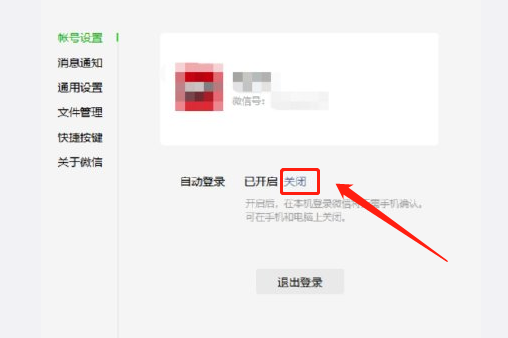微信PC端支持自动登录啦,只需在手机端上勾选了这个选项,大家在pc端登录微信的时候就不用手机确认了,使用起来也是更方便了,那么大家知道微信PC端自动登录怎么设置,在哪设置吗?下面就和小编一起来看看。
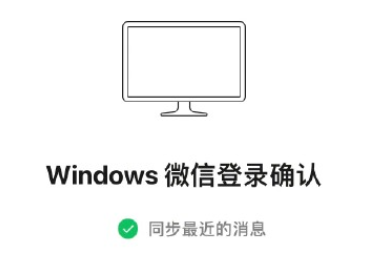
微信PC端自动登录怎么设置?
微信 Windows 客户端增加了新功能,在登录了 PC 端微信之后,在手机端上勾选「自动登录该设备」,下次登录微信就无需手机确认即可完成 PC 端的登录。
在 PC 端的设置里,也有「自动登录」的选项开关,开启后,在本机登录微信将无需手机确认。也就是说,该功能可以在手机和电脑上关闭,手机上依然可以退出电脑版的登录。依旧是以手机作为主设备,但似乎变得稍微便利了一些些。
1、设置方法很简单,用户们在手机验证的时候可以看到一个“自动登录该设备”,点击勾选,下次就能自动登录啦~
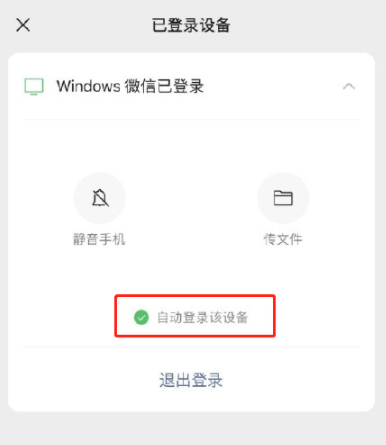
2、设置成功后,下次再登录时点击进入微信。
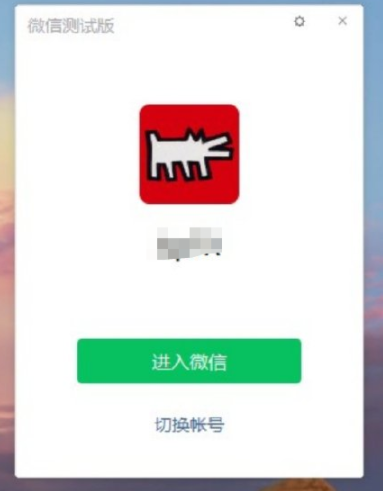
3、就会直接出现一个正在登录页面,进入电脑端微信方便不少。
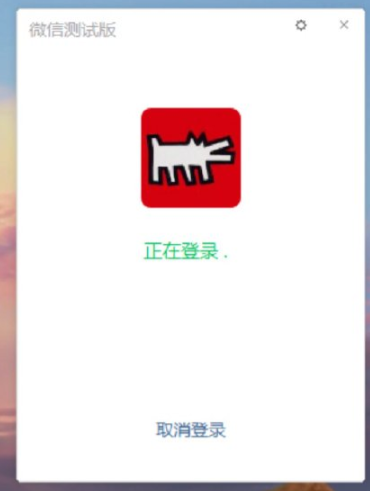
注:如果大家在手机端验证时没有看到“自动登录该设备”选项可能是目前该功能正在测试中,还没有正式上线,待正式上线后,大家把微信升级成最新版即可使用。
微信PC端自动登录怎么关闭?
1、点击微信pc端右下角【三】横线。
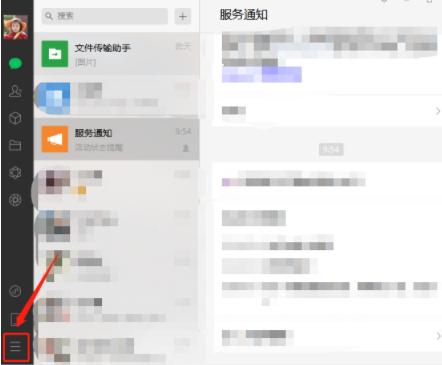
2、在弹出来的选项中选择【设置】进入。
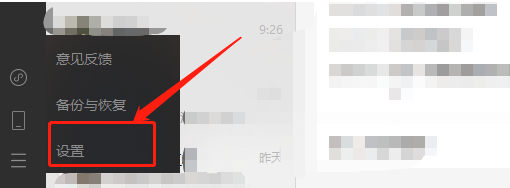
3、在账号设置中就可以看到自动登录额关闭按钮了。